ブラケット端のテーパ (パート 2)
-
既存のエッジをコピーして、旋回軸として使用します。
-
[ビュー] ドロップダウンメニューで [一般] ビューを選択し、モデルを回転させて反対側 (図参照) を表示します。
-
下に示すように、ブラケット底面の左エッジを選択します。
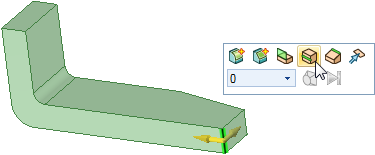
-
[オプション] パネルまたはミニツールバーで、[エッジのコピー]
 オプションを選択します。
オプションを選択します。既存のサーフェスに沿って、エッジをコピーできる方向を示す 2 つの矢印が表示されます。2 つの方向は Tab キーを使って切り替えることができます。
-
サーフェスに沿ってエッジを 1.5" ドラッグします。
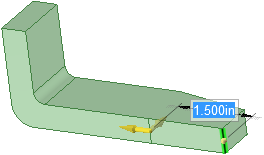
-
-
ブラケットの反対側の角度付き面に合うように、面を回転させます。
-
新しい線とブラケットの末端の間で新しく作成されたサーフェスを選択します。
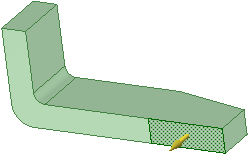
-
[回転] ツールガイド
 ([デザイン] ウィンドウの右側に表示) をクリックします。
([デザイン] ウィンドウの右側に表示) をクリックします。 -
前のステップで作成した線をクリックします。
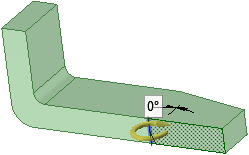
クリックした線が青色でハイライトされ、プルの矢印が変化して、プルによって選択面が回転することが示されます。
-
ドラッグして面の回転を開始します。ドラッグする間、スペースバーを一度押して放し、回転の寸法を追加します。
-
-13 と入力し、Enter キーを押して回転を終了します。
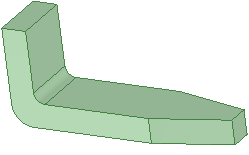
-
-
作業を保存します。






